جدول محتوایی
در این مقاله به IPv6 ویندوز سرور 2022 خواهیم پرداخت با ما همراه باشید.
آدرس IP به طور کلی یک شناسه منحصر به فرد برای شناسایی یک دستگاه در یک شبکه است. انواع آدرس های IP به دو دسته تقسیم می شوند. دسته اول IPv4 و دسته دوم IPv6 است. در این مقاله قصد داریم نحوه راه اندازی و پیکربندی IPv6 در ویندوز را به شما آموزش دهیم. اگر قصد خرید VPS ویندوز را دارید، می توانید از بسته های ارائه شده در وب سایت ایرانیکا سرور دیدن کنید.
IPv6 چیست؟
همانطور که می دانید IPv4 یک آدرس 32 بیتی است که به صورت 4 عدد در پایه ده به تفکیک نقطه نمایش داده می شود. این نسخه از IP 2 به توان 32 آدرس را ارائه می دهد. در حال حاضر بیش از 90 درصد آدرس ها در جهان IPv4 هستند.
IPv6 نسخه جدیدتر IPv4 است، اما باید بدانیم دلیل مهاجرت به IPv6 چه بوده است؟ 2 مشکل اصلی در IPv4 وجود داشت. فضای کوچک مربوط به آدرس های عمومی که در خوشبینانه ترین حالت می تواند ۲ به توان ۳۲ بیت آدرس IP باشد که رو به اتمام است و اندازه جدول های مسیریابی رو به افزایش است. روترها در اینترنت حدود 500000 خط مسیریابی را مدیریت می کنند.
در کوتاه مدت، راه حل های Subnetting و Summarization ارائه شد. در این راهکارها به جای استفاده از آدرس دهی Classful و هدر دادن آدرس های IP، از آدرس دهی Classless استفاده شد. ویژگی خلاصه سازی نیز در جداول مسیریابی مورد استفاده قرار گرفت. اما برای دراز مدت، راه حل IPv6 پیشنهاد شد.
مزایای IPv6
– پردازش کمتر: بسته های IPv6 برای تولید و استفاده از هدرهای ساده تر طراحی شده اند. این موضوع باعث بهبود پردازش بسته ها توسط سیستم های فرستنده و گیرنده می شود.
– آدرس های IP بیشتر: IPv6 از ساختار آدرس دهی 128 بیتی استفاده می کند. در حالی که IPv4 از ساختار آدرس دهی 32 بیتی استفاده می کند. این تعداد IP را تضمین میکند که آدرسهایی حتی بیشتر از آنچه در سالهای آینده مورد نیاز است وجود دارد.
– Multicasting: Multicasting به عنوان روش اصلی ارتباط در IPv6 استفاده می شود. نمایش IPv4، IPv6 روش پخش را ارائه نمی دهد. روش پخش از پهنای باند شبکه به روشی غیر بهینه و نامناسب استفاده می کند.
– IPSec: پروتکل امنیت پروتکل اینترنت (IPSec) در IPv4 وجود ندارد، اما IPv4 از آن پشتیبانی می کند، در حالی که IPv6 دارای پروتکل داخلی است و می تواند تمام ارتباطات را رمزگذاری کند.
[adrotate banner=”2″]نحوه راه اندازی IPv6 ویندوز سرور 2022
در این قسمت قصد داریم نحوه راه اندازی و فعال سازی IPv6 در ویندوز را به شما آموزش دهیم. برای این کار باید مراحل زیر را در ویندوز 10 خود انجام دهید.
اولین قدم باز کردن کنترل پنل است.
سپس باید در صفحه باز شده روی Network and Sharing Center کلیک کنید:
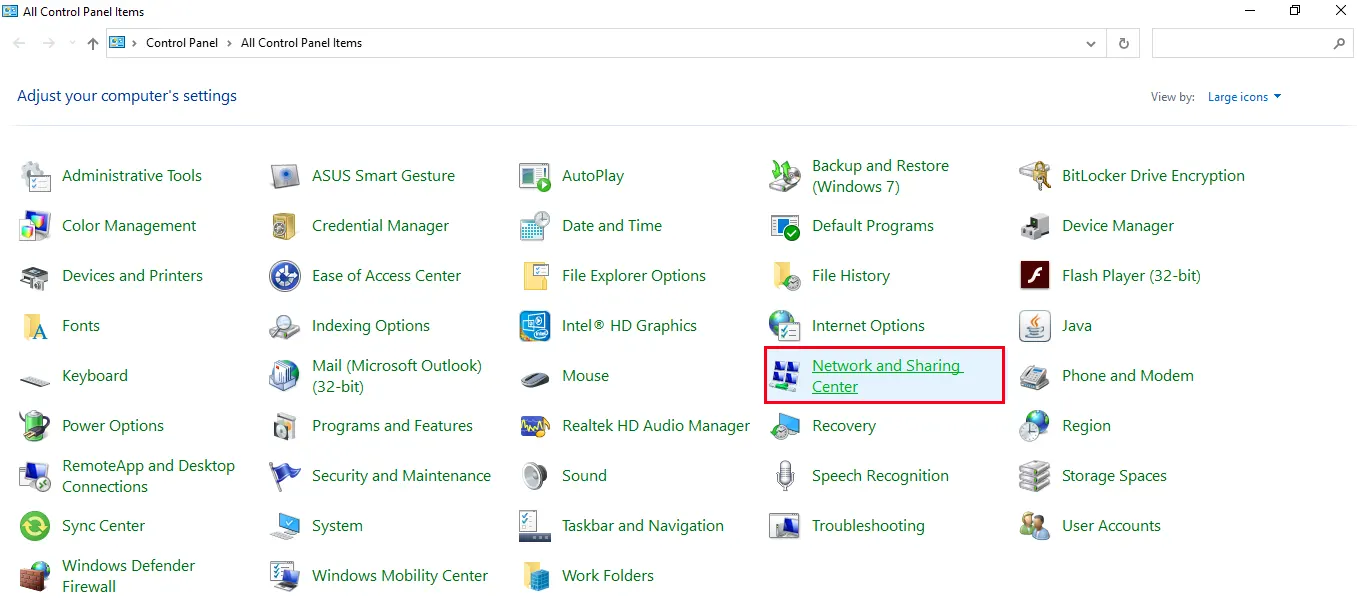
اکنون می توانید بر روی Setup a new connection or network کلیک کنید. بعد از انجام این کار روی Next کلیک کنید:
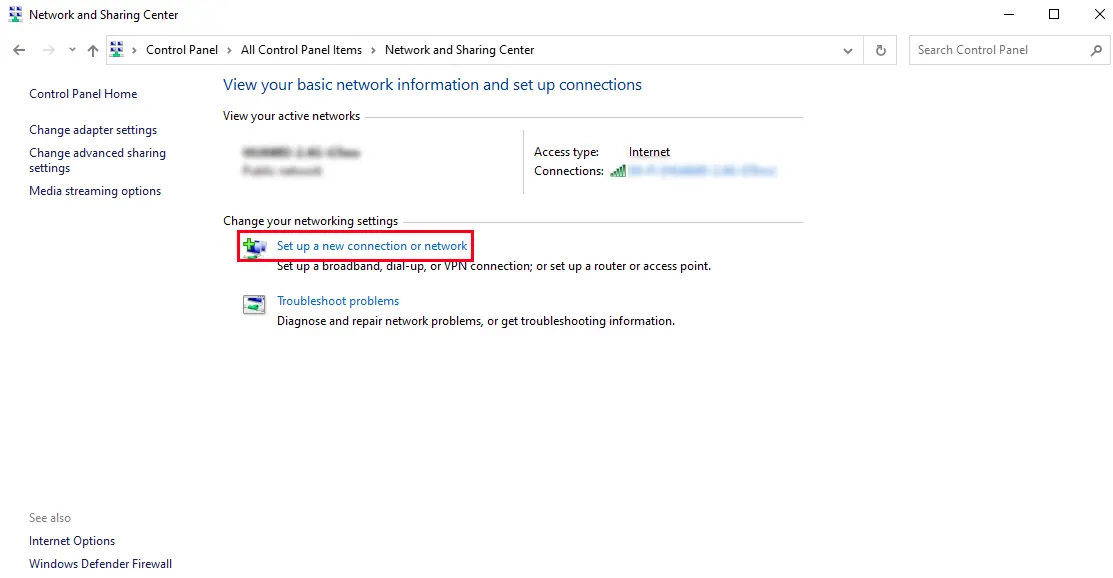
پس از ایجاد موفقیت آمیز اتصال جدید، اکنون باید روی تغییر تنظیمات آداپتور در سمت چپ شبکه و مرکز اشتراک کلیک کنید:
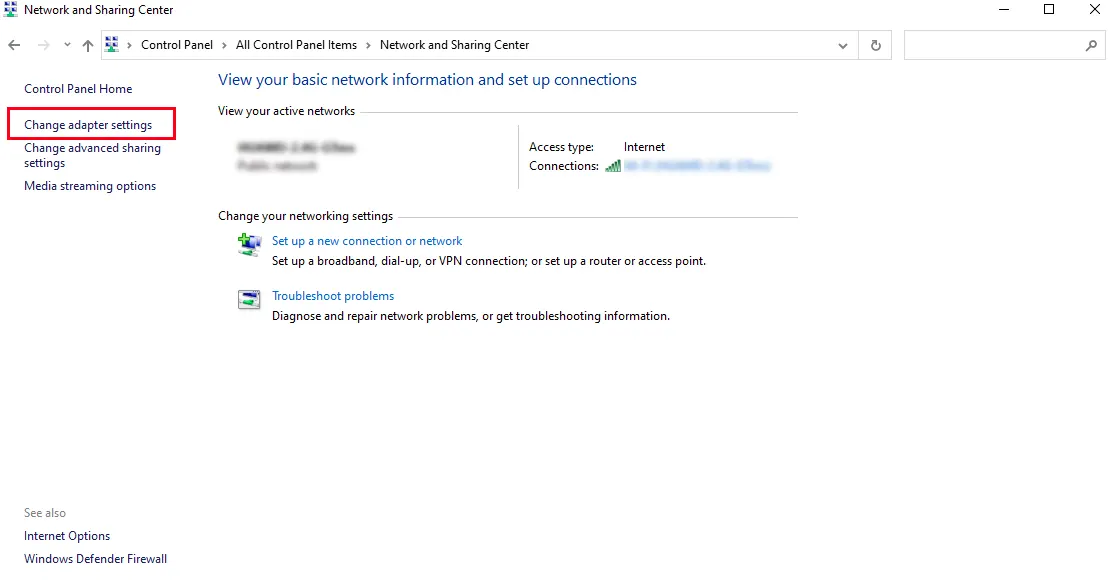
در مرحله بعد، باید روی اتصال شبکه خود کلیک راست کرده و سپس روی Properties کلیک کنید:
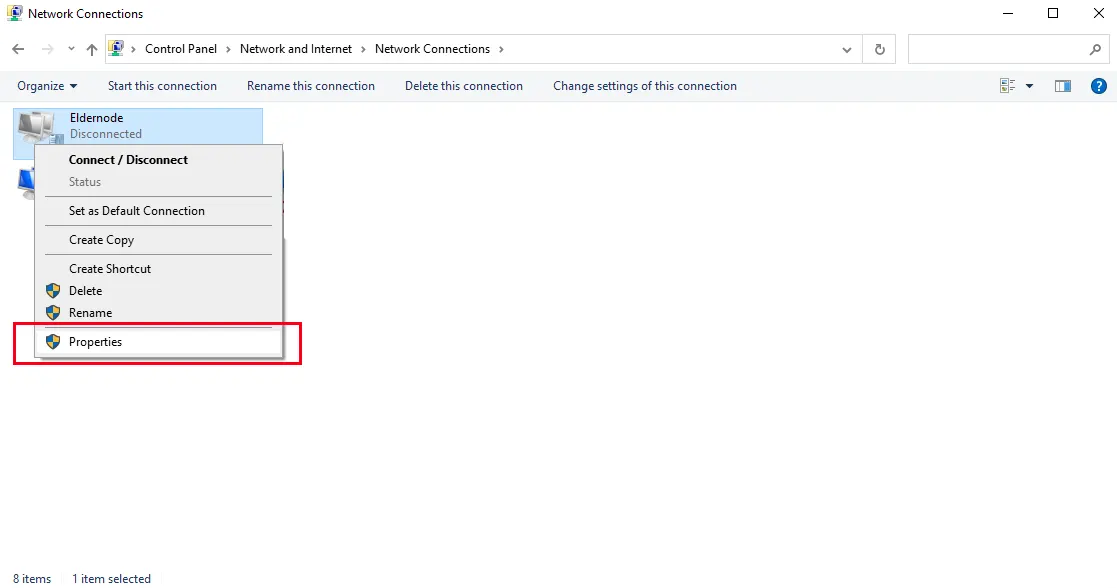
از منوی Networking، گزینه Internet Protocol version 6 (TCP/IPv6) را علامت بزنید و روی Properties کلیک کنید:
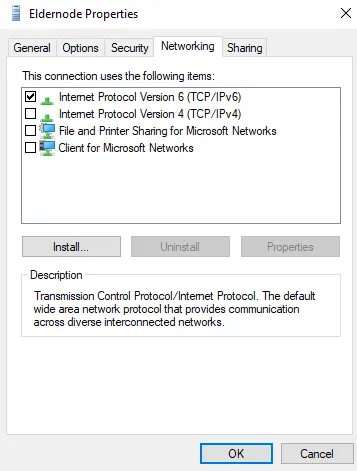
در پنجره باز شده باید تیک گزینه Use the following IPv6 address را بزنید. پس از انجام این کار لازم است فیلدهای مورد نیاز را مطابق تصویر زیر تکمیل کنید:
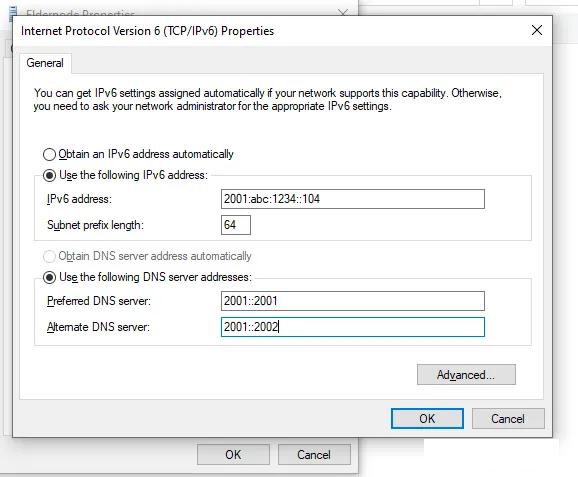
در نهایت روی OK کلیک کنید تا تغییرات اعمال شود. سپس خط فرمان را باز کرده و دستور زیر را در آن اجرا کنید تا اطلاعات مربوط به IP ها را مشاهده کنید:
ipconfigنحوه پیکربندی IPv6 ویندوز سرور 2022
در این بخش قصد داریم نحوه پیکربندی IPv6 در ویندوز را بررسی کنیم. برای انجام این کار، باید PowerShell را از منوی Start جستجو و اجرا کنید:
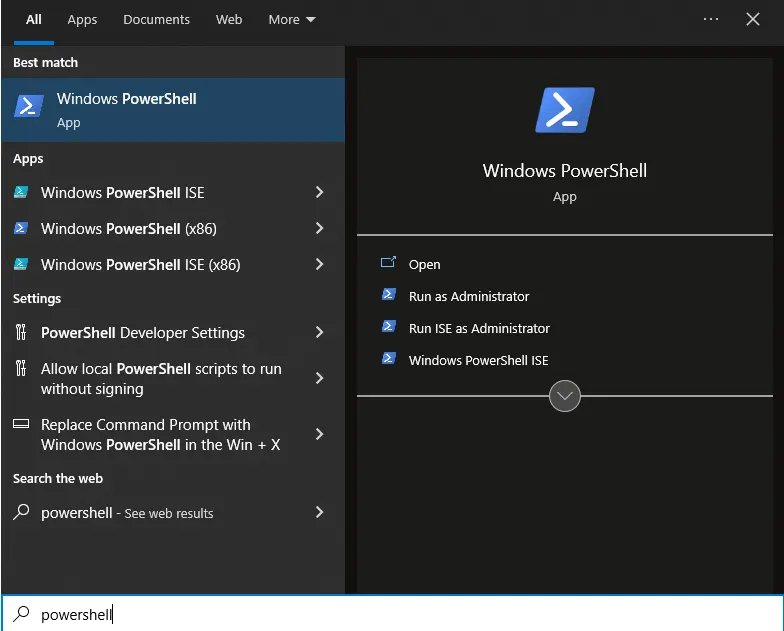
برای مشاهده وضعیت آداپتورهای شبکه، باید دستور زیر را اجرا کنید :
Get-NetAdapterBinding -ComponentID ms_tcpip6حالا باید دستور زیر را اجرا کنید :
Enable-NetAdapterBinding -Name "Adapter Name" -ComponentID ms_tcpip6
توجه: در دستور بالا می توانید به جای Adapter Name نام واقعی آداپتور شبکه خود را تایپ و اجرا کنید.
با اجرای دستور زیر می توانید IPv6 را برای همه آداپتورهای شبکه فعال کنید :
Enable-NetAdapterBinding -Name "*" -ComponentID ms_tcpip6همچنین می توانید IPv6 را برای آداپتور شبکه خاص با استفاده از دستورات زیر غیرفعال کنید :
Get-NetAdapterBinding -ComponentID ms_tcpip6Disable-NetAdapterBinding -Name "Adapter Name" -ComponentID ms_tcpip6در نهایت، میتوانید از دستور زیر برای غیرفعال کردن IPv6 برای همه آداپتورهای شبکه استفاده کنید :
Disable-NetAdapterBinding -Name "*" -ComponentID ms_tcpip6
ممنون که با آموزش IPv6 ویندوز سرور 2022 همراه ما بودید موفق و سربلند باشید D:


مستندات کاملتری از این کتابخونه دارید؟ میخوام بیشتر بدونم.
این کد رو تست کردم و واقعا بهینهست. ممنون از اشتراکگذاری!
مشکل دارم با multi-player، connection قطع میشه.
من تازه VPS خریدم، راهنمایی برای تنظیمات اولیه میخوایم.
مستندات کاملتری از این کتابخونه دارید؟ میخوام بیشتر بدونم.
مشکل دارم با image optimization، حجم عکسها بالاست.
مشکل دارم با آپدیت جدید بازی، crash میده.
برای تیمورک روی این پروژه چه پیشنهادی دارید؟
من با کرون جاب توی سرور لینوکس مشکل دارم، راهنمایی میخوایم.
برای بکاپ گیری اتوماتیک از سرور چه اسکریپتی پیشنهاد میدید؟